- Unity 用户手册 (2018.4)
- Unity Services
- Unity IAP
- Store Guides
- CloudMoolah MOO Store
CloudMoolah MOO Store
CloudMoolah MOO Store 是一种让用户可以购买和销售移动应用程序的商业服务。它还为通过该应用商店发布的应用程序提供应用内购 (IAP) 服务。本指南介绍开发者向一个已发布到 CloudMoolah MOO Store 的游戏添加 IAP 服务的端到端过程。
MOO Store 服务于包括菲律宾、马来西亚、越南、新加坡和泰国在内的亚洲市场。用户拥有数字钱包,并可通过各种支付服务提供商(如移动支付、银行和便利店预付卡)向数字钱包充值。
虽然与 Unity 兼容,但是 CloudMoolah MOO Store 并非 Unity 产品。有关更多信息,请参阅 CloudMoolah Developer Portal 网站(网址为 dev.cloudmoolah.com)。
将游戏发布到应用商店并将 IAP 添加到游戏中的一般工作流程如下所示:
- 将游戏注册为 CloudMoolah Store 中的应用程序
- 在应用商店中添加可以添加到游戏中供用户购买的商品
- 将 CloudMoolah Store 初始化代码添加到游戏中
- 测试集成结果
- 将游戏发布到 CloudMoolah Store
准备开始
您的游戏必须发布为 Android 应用程序。有关发布 Android 应用程序的信息,请参阅 Android 开发入门 (Getting started with Android development)。
要将游戏注册为 CloudMoolah Store 中的应用程序:
单击 App Listing。
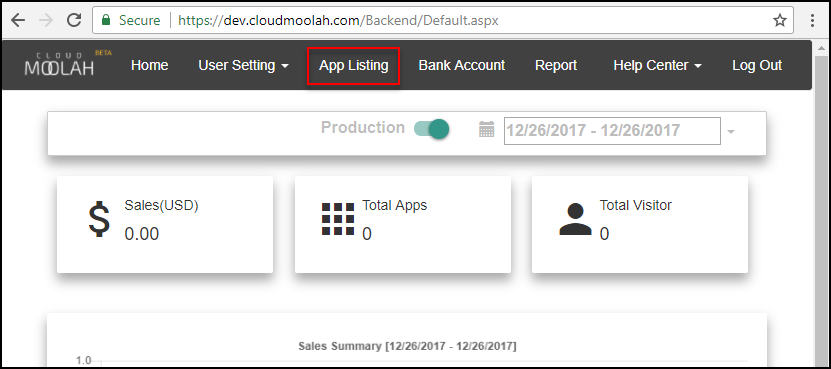
- 在 App Listing 页面上,单击 CREATE NEW APP 按钮。
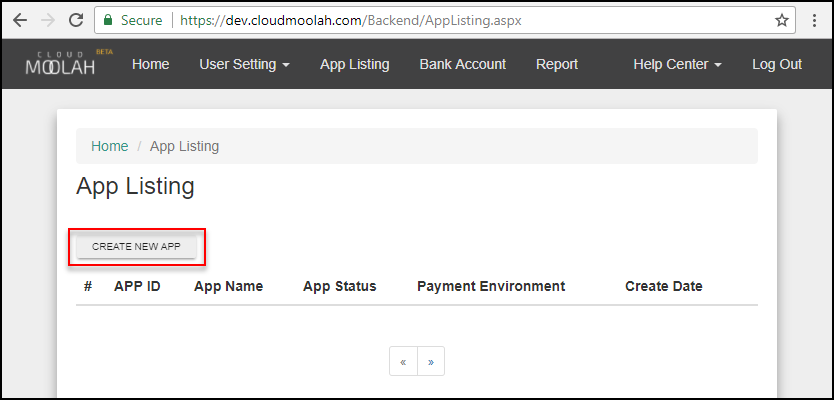
-
在 App Detail 页面上,输入以下信息:
在 App Name 中,输入在 CloudMoolah Store 中用于标识游戏的名称。
在 BundelID 中,输入游戏在 Unity Editor 中使用的应用包名。
在 Currency Name 中,输入玩家用于完成 IAP 的货币名称。
要创建您将在应用程序的初始化代码中使用的 HashKey,请单击 HMAC/HashKey 字段旁的 GENERATE。
在 Notification HMAC 字段中,输入 App ID。在初始化期间将使用该值。
单击 Save。
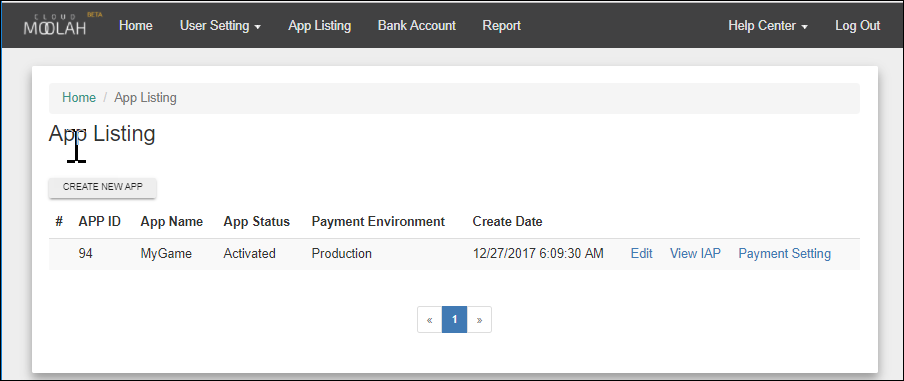
添加用户可以购买的商品
IAP 是在应用程序内用金钱换取数字商品的交易。一个平台的应用商店会允许用户购买数字商品形式的产品。这些商品拥有一个标识符(通常是字符串数据类型)。
要在 CloudMoolah Developer Portal 中添加可购买的商品:
- 在 App Listing 页面上,单击 View IAP。
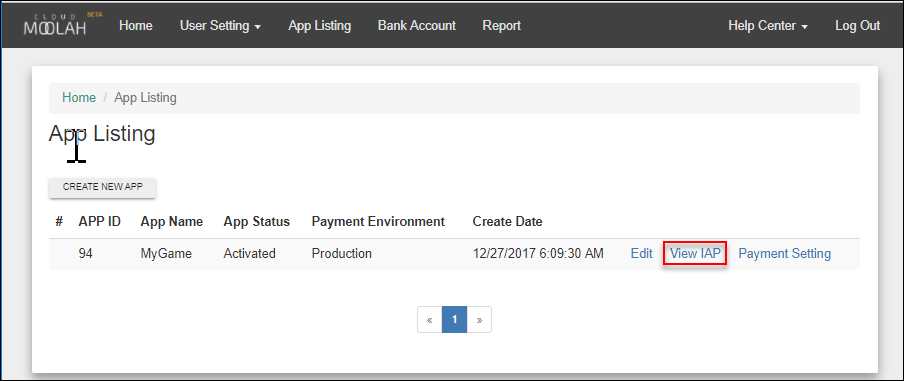
- 在 IAP Listing 页面上,单击 CREATE NEW IAP 按钮。
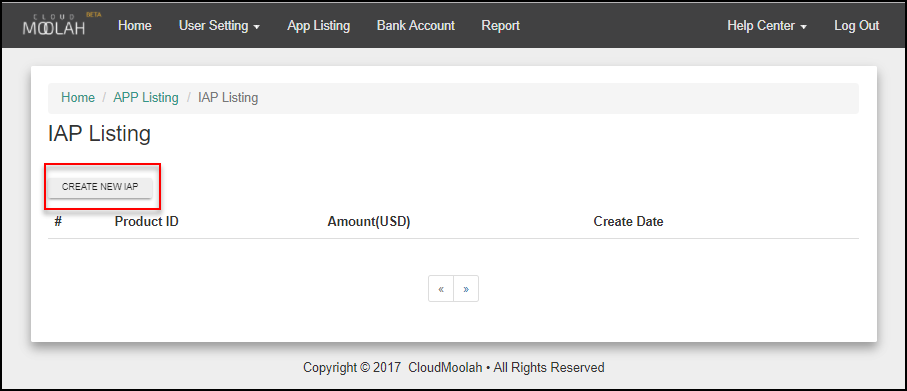
-
在 IAP Detail 页面上,输入以下信息:
在 ProductID 字段中,输入商品字符串标识符(您将在代码中使用此标识符以便在游戏内购买该商品)。
在 Amount 字段中,使用您在注册游戏时指定的默认货币来输入商品的价格。
在 Product Name 字段中,输入商品的名称。
在 Product Description 中,输入商品的描述。
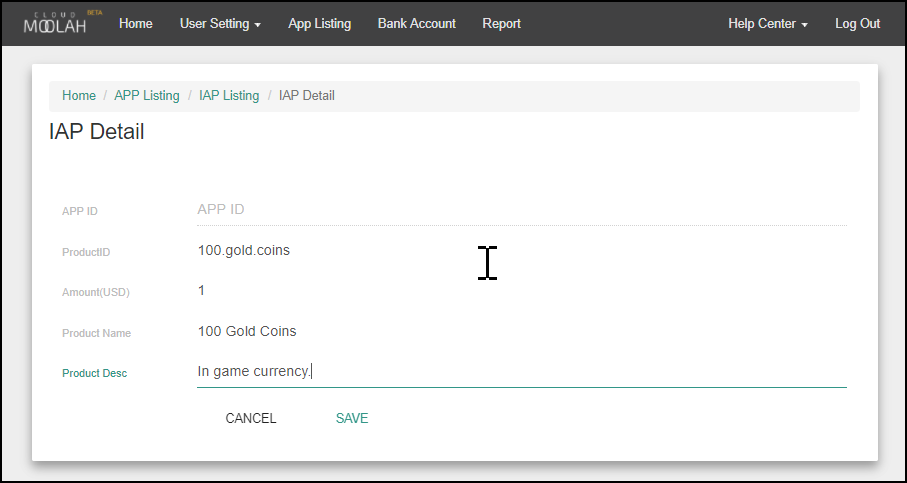
- 单击 SAVE。
该商品现在显示在 IAP Listing 页面上,因此可以从游戏中引用它,从而将其提供给用户。
将 IAP 添加到游戏中
要在游戏中配置 IAP:
- 从 MOO Store Developer Portal 中检索应用程序商品的 appKey 和 hashKey,并保存好以便稍后使用。
发布到 CloudMoolah MOO Store 的应用程序必须先通过脚本 API 使用 IMoolahConfiguration 来配置 CloudMoolah appKey 和 hashKey,然后再初始化 Unity IAP。请从应用程序的 CloudMoolah 开发者控制面板 (Developer Dashboard) 中查找这些变量的值。
以下示例可配置并启动 Unity IAP 的初始化:
using UnityEngine.Purchasing;
public class MyStore : IStoreListener
{
public void InitializeStore()
{
var module = StandardPurchasingModule.Instance();
var builder = ConfigurationBuilder.Instance(module);
// 配置 CloudMoolah
builder.Configure<IMoolahConfiguration>().appKey = "d93f4564c41d463ed3d3cd207594ee1b";
builder.Configure<IMoolahConfiguration>().hashKey = "cc";
// 对于服务器之间的(也称为 "网络" 游戏)交易
// 记录,请设置 IMoolahConfiguration.notificationURL。
builder.Configure<IMoolahConfiguration>().notificationURL = "https://gameserver.example.com/callback";
builder.Configure<IMoolahConfiguration>().SetMode(CloudMoolahMode.Production);
//添加可购买的商品。必须事先在应用商店中定义该商品。
//Unity IAP 提供了 *ProductType* 枚举来指定可购买商品的
// 耐用性。CloudMoolah 将商品类型限制为消耗品 (Consumable)。
builder.AddProduct("100.gold.coins", ProductType.Consumable);
// 启动异步 IAP 初始化。
UnityPurchasing.Initialize(this, builder);
}
}
- 在 Unity Editor 中,选择 __Window > Unity IAP > Android > Target CloudMoolah__,从而将 Unity IAP Android 目标设置为 CloudMoolah。这样就会将 CloudMoolah 设置为游戏用于满足 IAP 请求的 Android 应用商店。
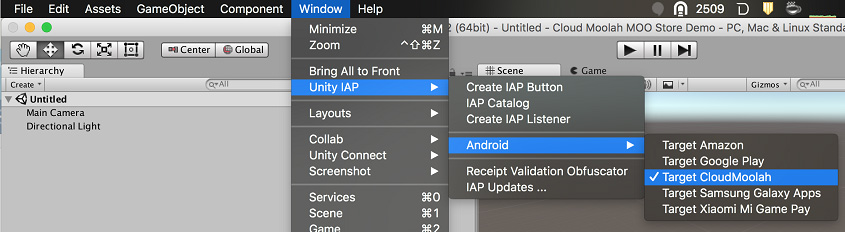
要在初始化代码中设置目标应用商店,请调用 UnityPurchasingEditor.TargetAndroidStore 函数:
UnityPurchasingEditor.TargetAndroidStore(AndroidStore.CloudMoolah);
- 为您的游戏生成经过签名的非开发版 Android APK。有关更多信息,请参阅 Android 开发入门 (Getting started with Android development)。
注意:请采取特殊的预防措施来妥善保存密钥库文件。始终需要原始密钥库来更新已发布的应用程序。
有关设置和配置 IAP 的更多信息,请参阅设置 Unity IAP、Unity IAP 初始化以及将 Unity IAP 与您的游戏集成。
测试 IAP
CloudMoolah MOO Store 支持测试。要在 CloudMoolah MOO Store 中测试游戏,必须在购买之前调用 IMoolahConfiguration.SetMode 函数,从而在应用程序中启用开发者模式。
在游戏测试版本中设置测试模式时,交易是在虚拟的离线商店中处理的。这样允许您测试该应用程序的购买逻辑,而不会产生与商品相关的实际资金成本。
要修改游戏的 MOO Store 测试模式,请创建 ConfigurationBuilder 实例并添加以下行,然后编译并运行该应用程序来测试其 IAP 逻辑:
// 测试:自动批准所有交易
builder.Configure<IMoolahConfiguration>().SetMode(CloudMoolahMode.AlwaysSucceed);
要测试错误处理情况,请配置测试模式使所有交易失败。为此,请使用 CloudMoolahMode.AlwaysFailed 枚举:
builder.Configure<IMoolahConfiguration>().SetMode(CloudMoolahMode.AlwaysFailed); // 测试:始终让所有交易失败
注意:完成测试后,请删除用于配置开发者模式的 SetMode 语句,或更改该参数以使用 CloudMoolahMode.Production 枚举值。这样可确保在用户使用应用程序时支付实际资金。
实现示例
Unity IAP 的默认集成中包括一个实现脚本示例,其中演示了如何使用必需的和一些可选的 CloudMoolah 脚本 API。
要查看特定于 CloudMoolah 的示例:
在您的开发计算机上,打开已启用 IAP 的应用程序的文件夹。
打开 Assets/Plugins/UnityPurchasing/script 文件夹。
在 script 文件夹中,打开 IAPDemo.cs。
该示例实现了 Awake 函数,而此函数调用 IMoolahConfiguration API 来设置 appKey 和 hashKey。这会将应用程序连接到 CloudMoolah Store 服务器。
IAPDemo.cs 文件还显示了如何调用可选 API 来配置测试模式,以及通过扩展功能来添加交易恢复功能。有关可选 API 的更多信息,请登录 CloudMoolah Developer Portal 网站(网址为 dev.cloudmoolah.com)。
2018–03–07 页面已修订并只进行了有限的编辑审查